1、直接用Photoshop打开A3版的pdf文档,在弹出的导入pdf对话框中,默认是选择第一张页面,如果希望编辑第二张页面则选择第二张,点击确定打开。
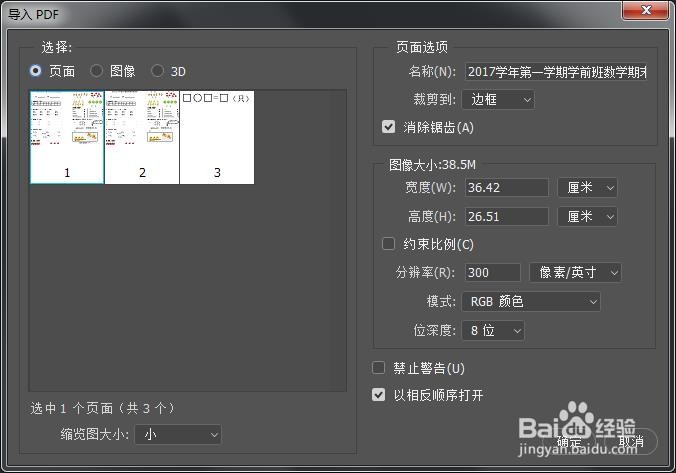
2、选择裁剪工具,或在英文输入状态下,按下键盘的C键,拖动选框选择适当的页面,选择后觉得不合适,也可以通过鼠标调整选框的大小,在选框内双击或点击√,完成裁剪。
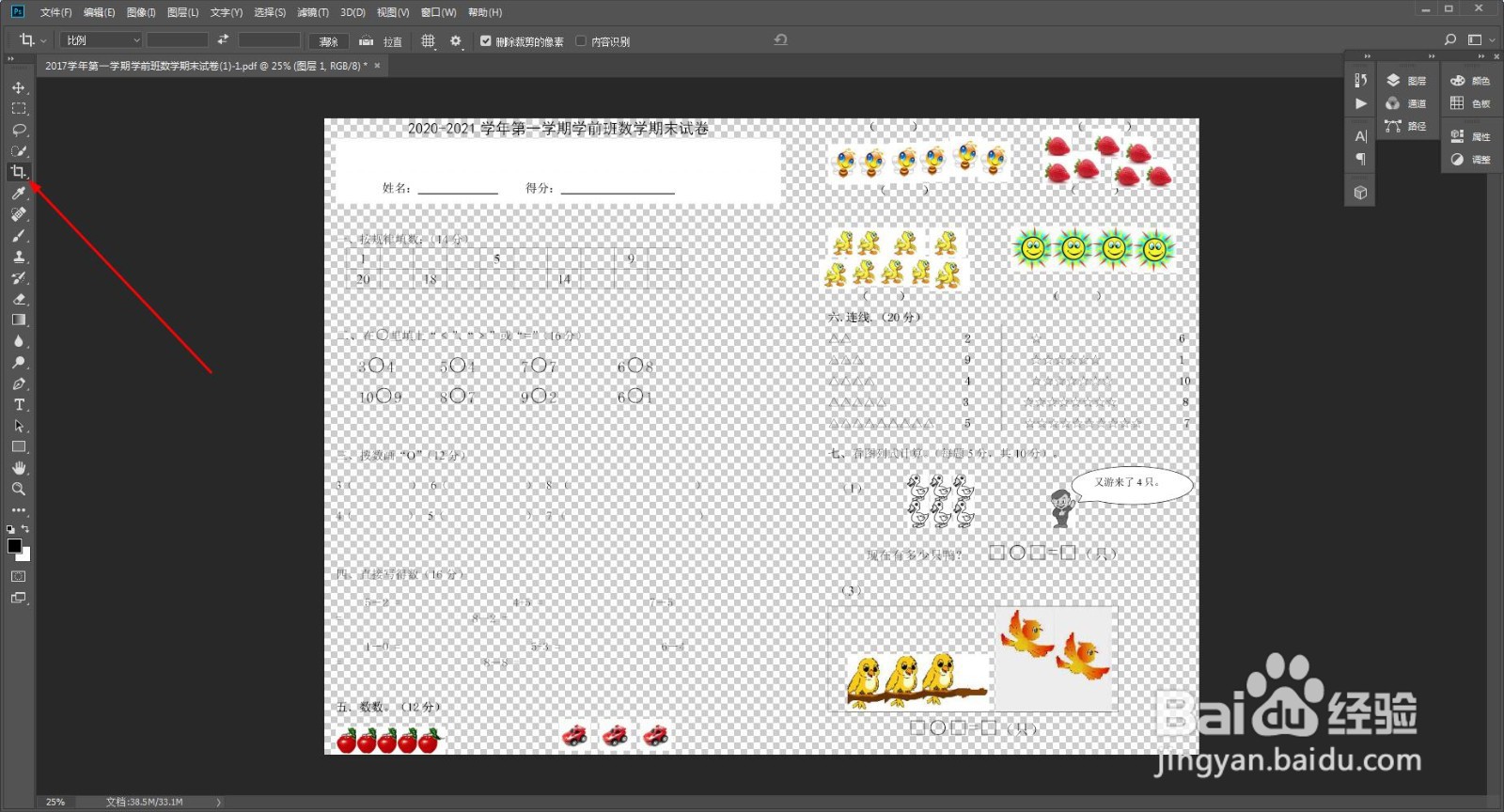

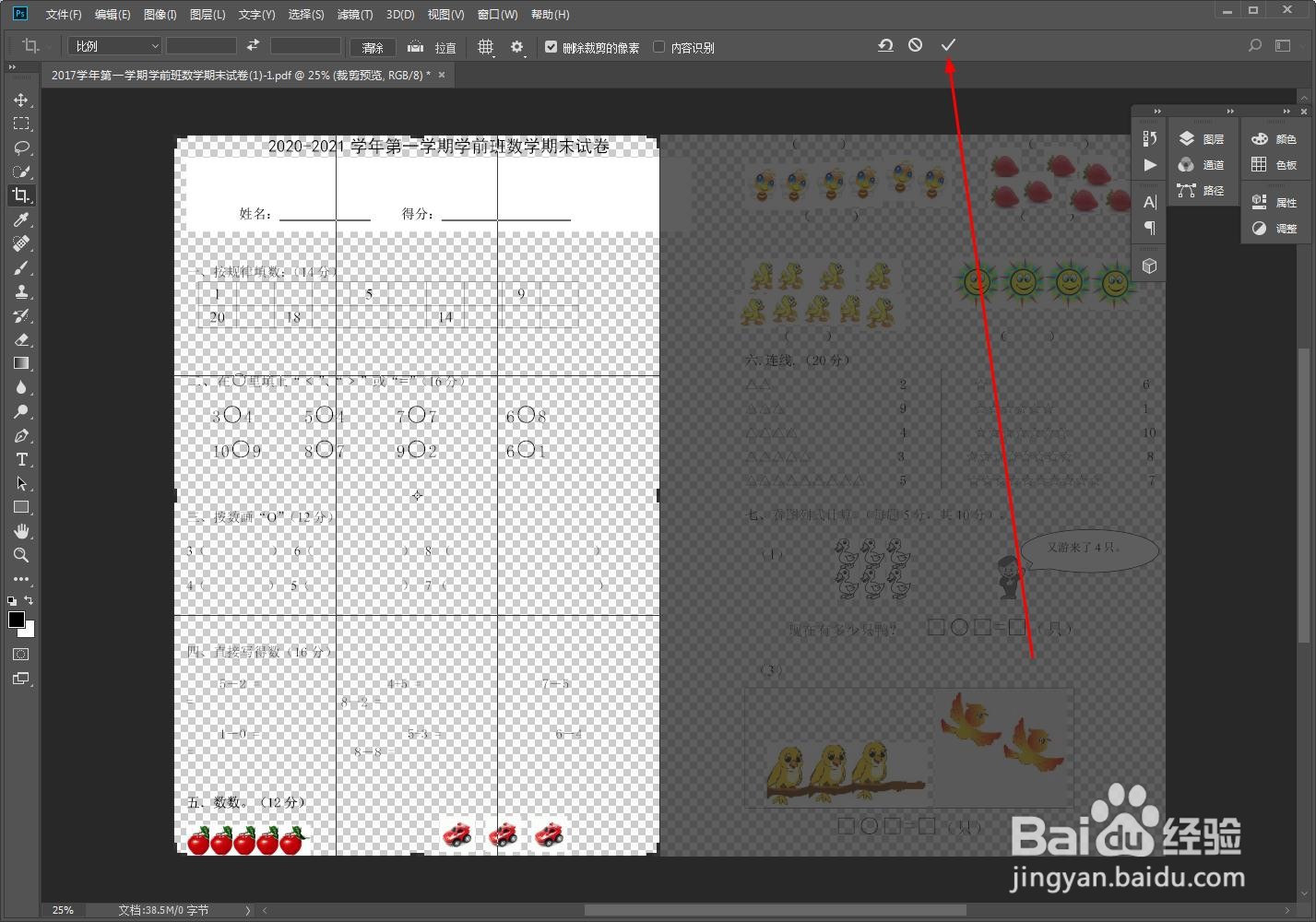
3、选择文档,另存为,文觇致惯鸹档类型为jpg格式。这样就得到了第一张pdf的一半版面转化到A4图片,此时可以撤销刚才的步骤,裁剪右侧的页面在另存为jpg格式文档,也可以关闭打开的pdf文档,在重新打开,选择需要的pdf页面,再进行裁剪,另存jpg。直到所有的页面都已经分别分割为两个jpg图片。
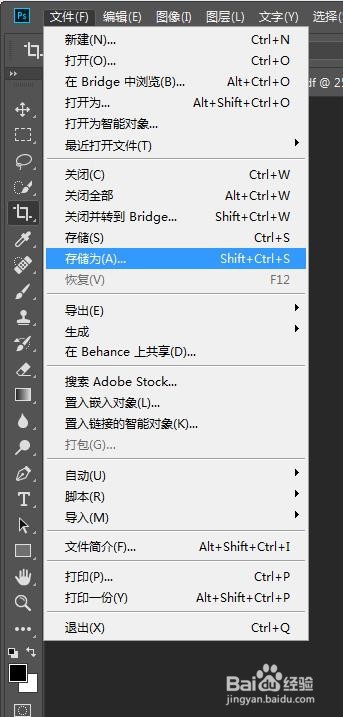
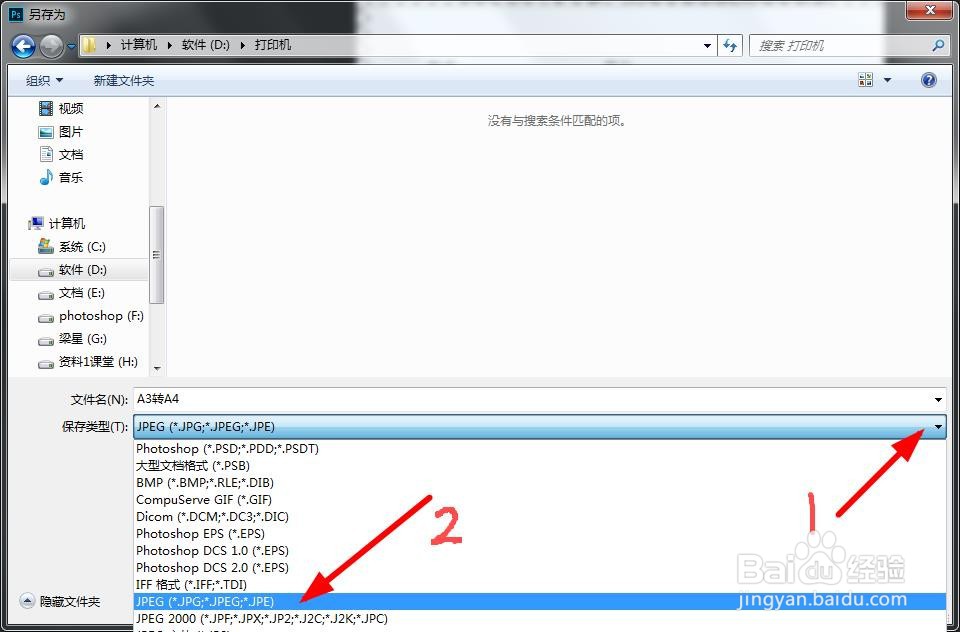
4、新建一个空白的word文档,适当调整页边距,尽可能让边距小些。

5、直接用鼠标拖拽刚才得到jpg图片到word文档中,或者使用插入--图片的功能把图片插入到word中。

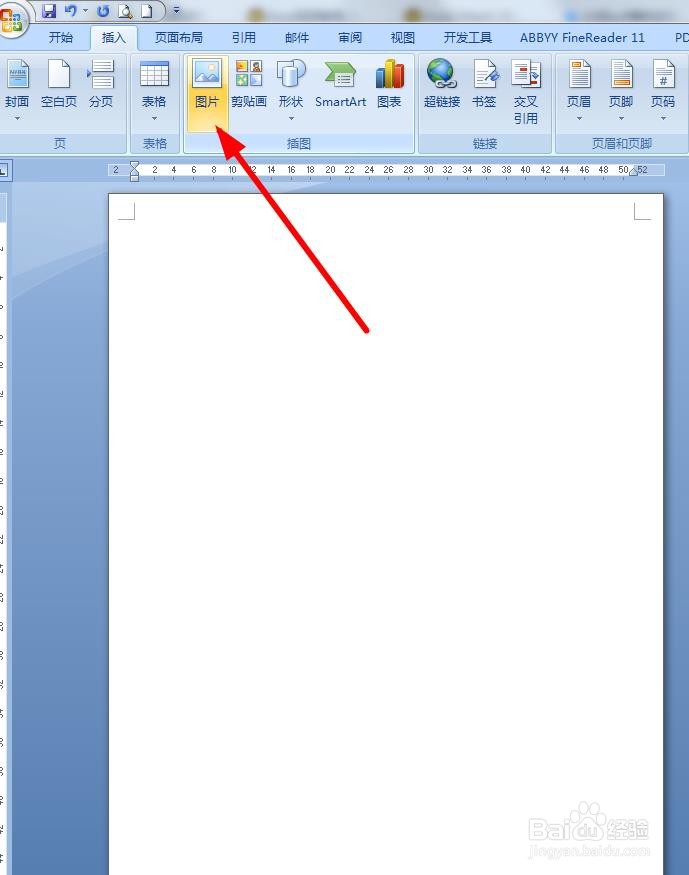
6、打印一张后,删除当前图片,再添加下一张继续打印即可。当然也可以新建多页文档进行排版后再打印。